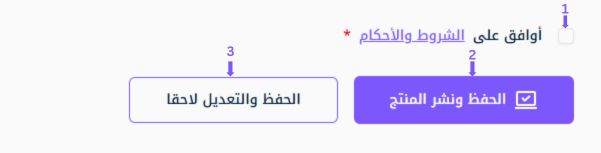طريقه اضافه منتج استشارات
1-الدخول إلى لوحة التحكم
بعد تسجيل الدخول على صفحتك كبائع، اضغط من الصفحة الرئيسية على صورة متجرك في الزاوية العلوية اليسرى، ثم اختر "لوحة التحكم".
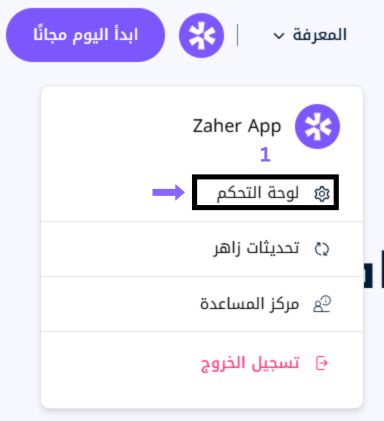
2- التوجه إلى قسم المنتجات:- اختر من القائمة الجانبية "المنتجات".
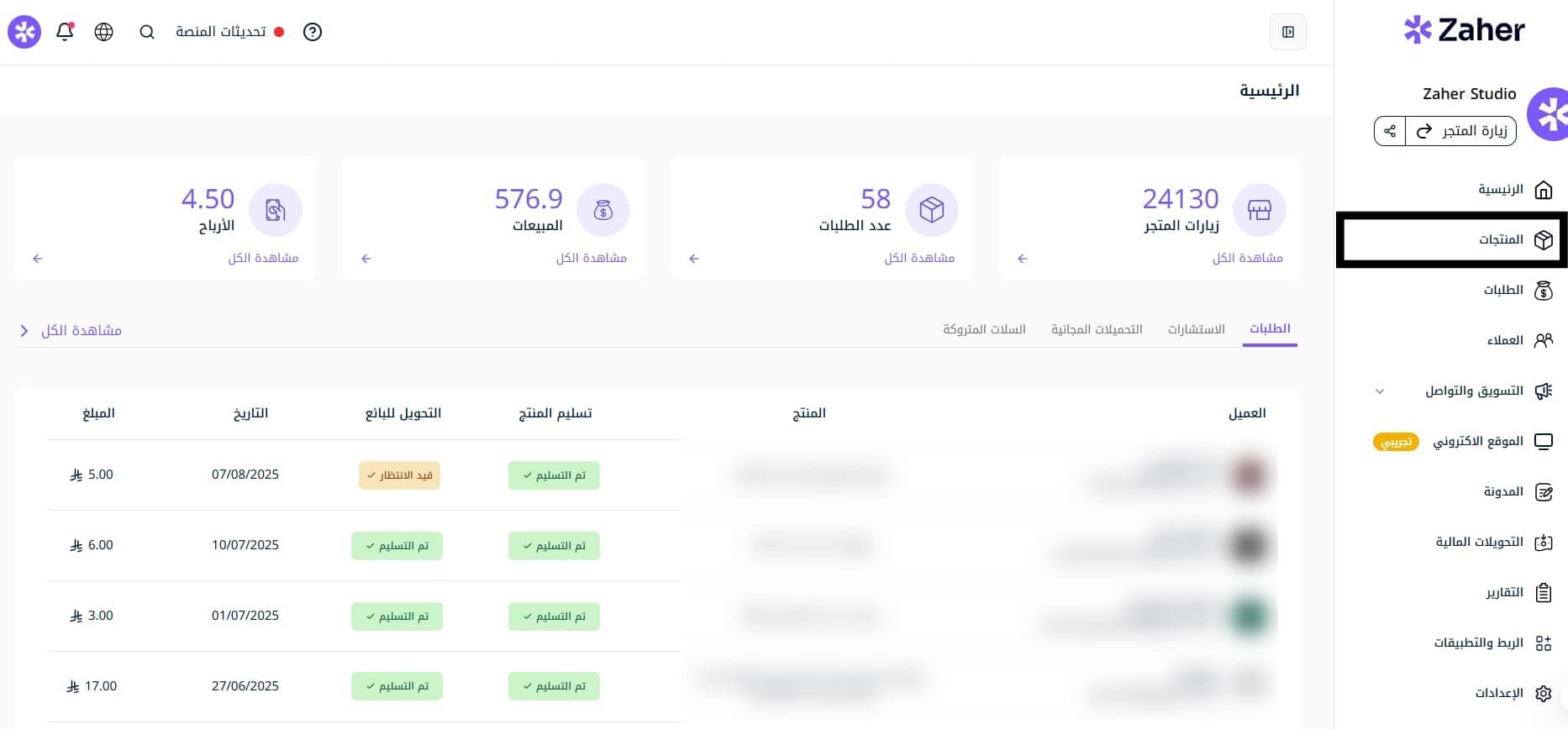
3-إضافة منتج جديد :- اضغط على زر "إضافة منتج جديد" في أعلى اليسار.
-1755005806082.jpg?format=WebP&quality=75)
4- تحديد نوع المنتج :-اختر جلسة استشارية لتظهر لك الإعدادات الخاصة بهذا النوع من المنتجات.
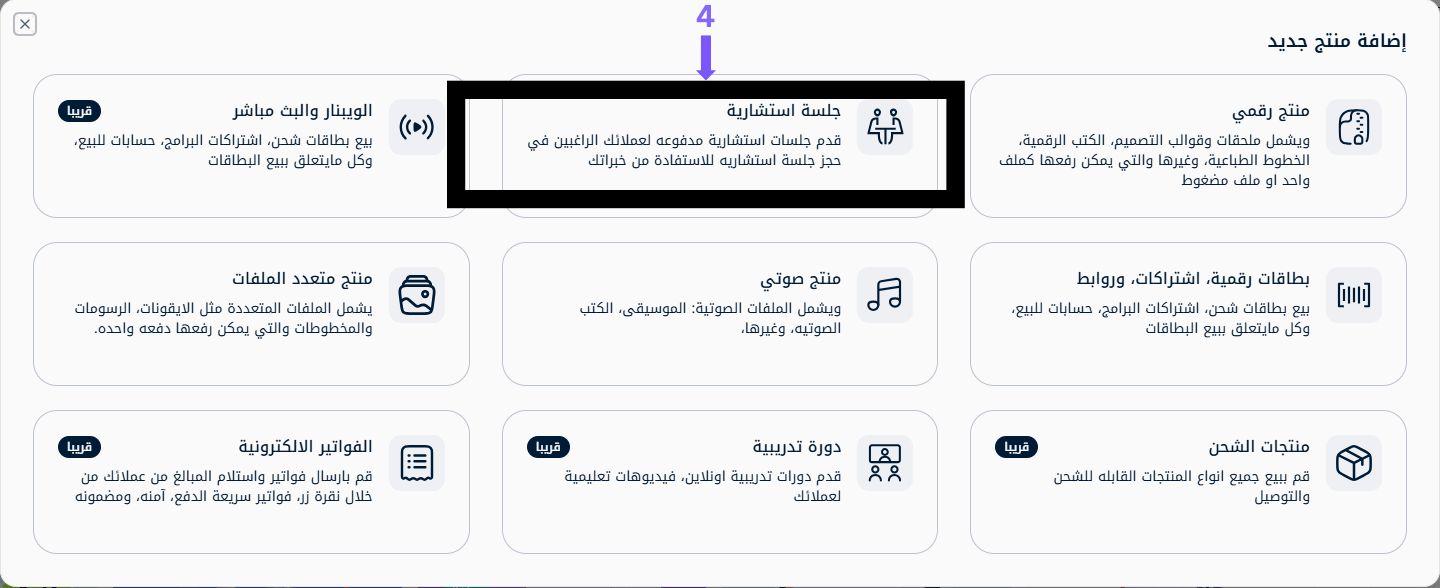
5-إدخال بيانات الاستشارة :- قم بتعبئة الحقول الأساسية التالية
رفع الصور الاستعراضية:اسحب وأفلت صورة لجلسة الاستشارة داخل مربع الرفع، أو اضغط لرفع الصور من جهازك، والتزم بالمواصفات الموضحة (الحجم والصيغة).
اسم الاستشارة: الاسم الذي سيظهر للعملاء.
السعر: حدد سعر الجلسة، أو فعل خيار "مجاني" إذا كانت بلا مقابل.
مدة الجلسة: حدد مدة الجلسة واختر إذا كانت بالدقائق أم بالساعات.
طريقة الاجتماع: اختر المنصة التي ستُعقد عليها الجلسة، سواء كنت تريدها عبر Google Meet، أو من خلال اتصال هاتفي، أو ستقابل العميل في موقع.
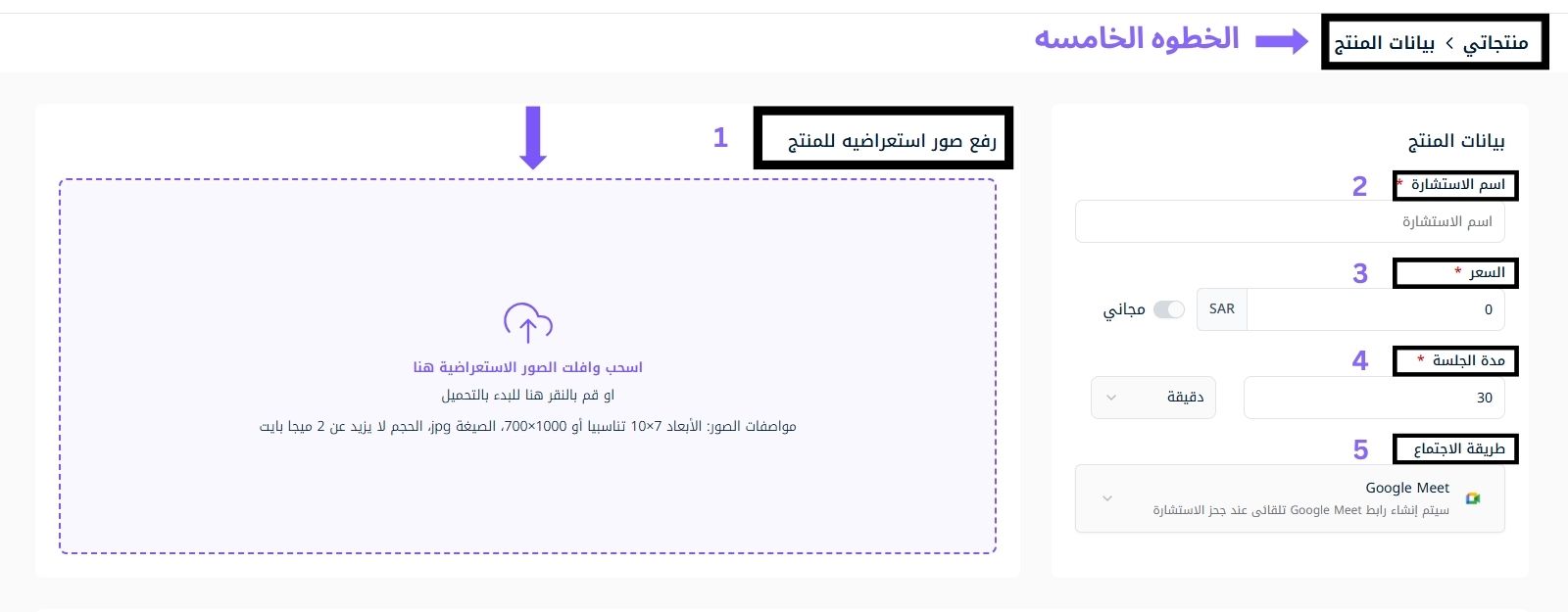
6- ربط تقويم Google (اختياري)
اضغط على "التسجيل بواسطة غوغل" لتمكين إنشاء رابط الاجتماع وإضافته تلقائيًا في جدولك، ثم اتبع خطوات الربط.
7- تحسين محركات البحث (SEO) :- أدخل بيانات تحسين البحث لزيادة ظهور الاستشارة:
الرابط: العنوان الذي سيظهر في رابط صفحة المنتج.
عنوان الميتا: عنوان مختصر وجذاب يظهر في محركات البحث.
وصف الميتا: وصف مختصر لا يتجاوز 160 حرفًا لجذب العملاء.
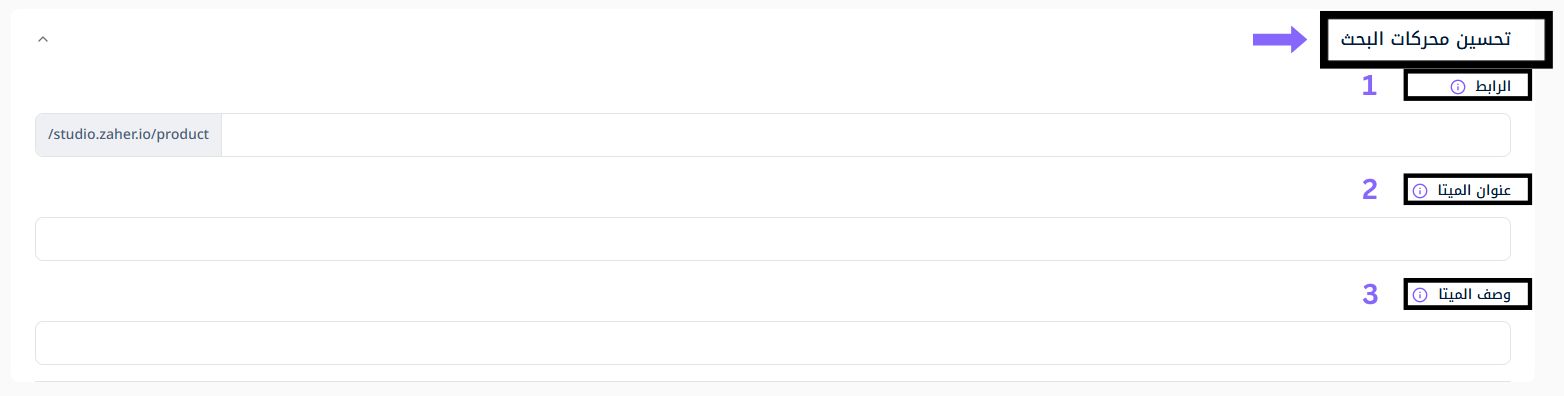
8- وصف الاستشارة
اكتب شرح يوضح طبيعة الجلسة، ومحتواها، والفائدة التي سيحصل عليها العميل من هذه الجلسة أو مميزاتها ولماذا يختار العميل جلستك؟
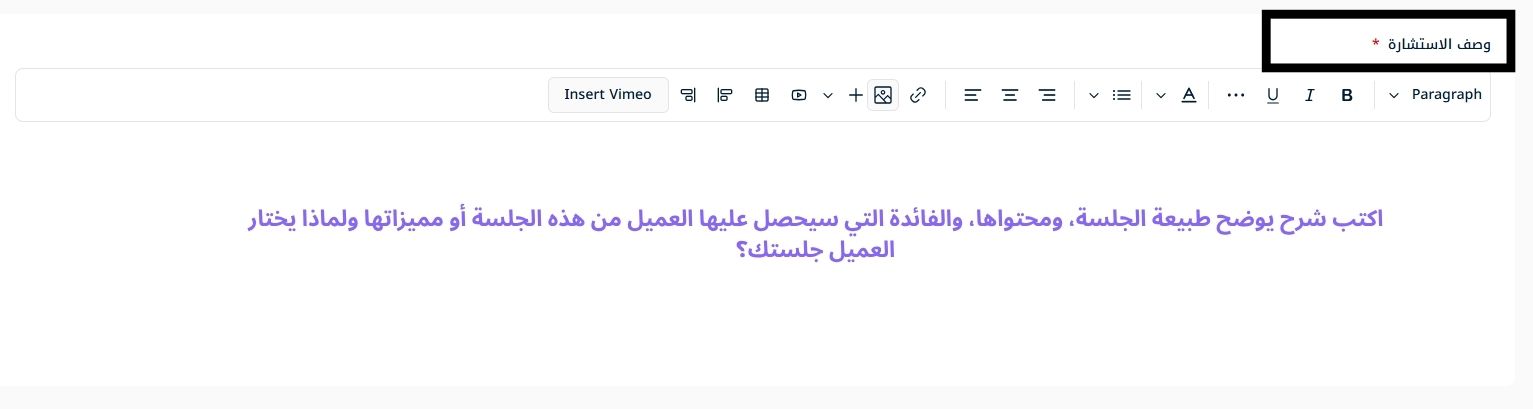
9-تحديد الأيام
1-9 تحديد تاريخ محدد
اختر "تاريخ محدد" من القائمة المنسدلة.
اضغط على أيقونة اختيار نطاق التاريخ.
ثم حدد من التقويم الأيام التي ترغب في فتح الحجز خلالها.
-1755006424901.jpg?format=WebP&quality=75)
2-9 جعل الحجز دائمًا
اختر "دائمًا" من القائمة المنسدلة، لفتح الحجز في أي وقت.
وإذا رغبت في استبعاد أيام معينة من الحجز، فعل خيار "استثناء أيام محددة".
وبعد التفعيل، اضغط على اختيار تاريخ في النطاق من التقويم، وحدد الأيام التي تريد منع الحجز فيها.
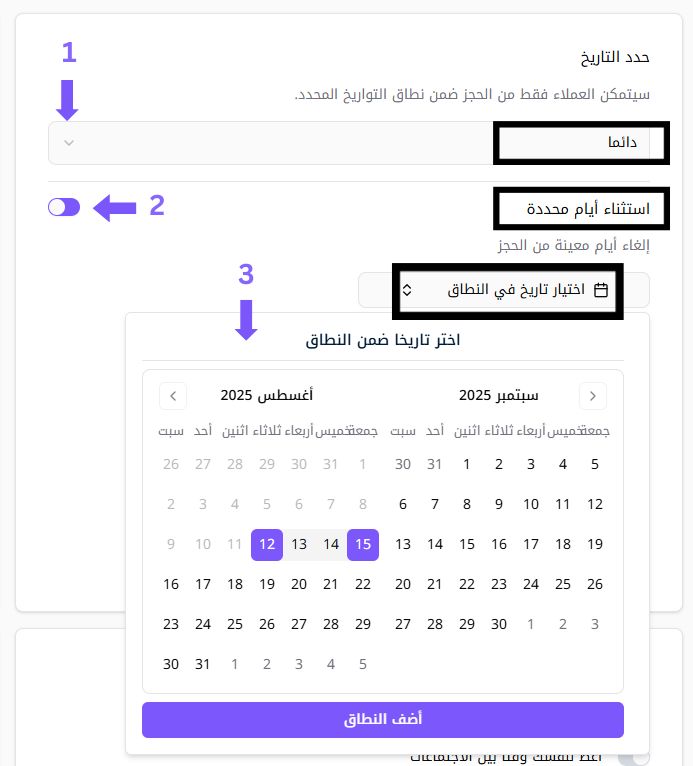
10- تحديد الأوقات
اختيار التوقيت الزمني
اختر التوقيت الزمني المناسب لموقعك الجغرافي من القائمة المنسدلة أعلى القسم، مثل "Cairo (UTC+02:00)"، لضمان عرض المواعيد بشكل صحيح للعملاء.
تحديد الأيام المتاحة للحجز
أمام كل يوم من أيام الأسبوع، ستجد مفتاح تشغيل/إيقاف (زر التفعيل البنفسجي) على اليمين.
قم بتفعيل الأيام التي ترغب في استقبال الحجوزات خلالها، وأوقف الأيام التي لا تريد فتح الحجز فيها.
ضبط أوقات العمل اليومية
لكل يوم مفعل، يمكنك تحديد وقت بدء الجلسات ووقت انتهائها.
على سبيل المثال، يمكنك جعل الحجز متاحًا من الساعة 09:00 صباحًا حتى 05:30 مساءً.
كما يمكنك إضافة أكثر من فترة في اليوم نفسه عبر الضغط على زر "+" بجوار الوقت.
ويمكنك حذف الفترة أيضًا من خلال الضغط على زر "السلة" الموجودة بجوار الوقت.
-1755006298938.jpg?format=WebP&quality=75)
11- إعداد الفواصل الزمنية
يمكنك تحديد وقت استراحة قبل الاجتماع 5 , 10 دقائق
وايضا بعد كل اجتماع 5 , 10 دقائق لضمان راحتك بين الجلسات.
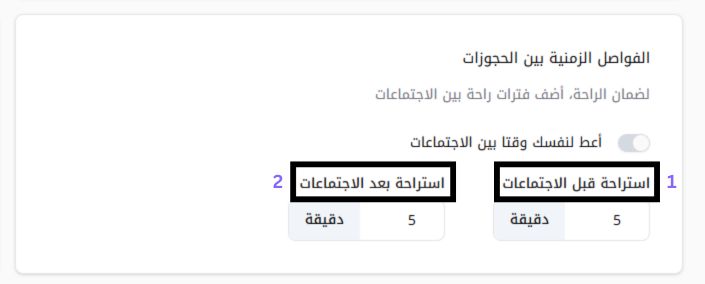
12- إضافة حقل نصي قبل الحجز (اختياري)
يمكنك إضافة حقل نصي مخصص لطلب معلومات أو ملاحظات من العميل قبل إتمام الحجز، وذلك باتباع الخطوات التالية:
تفعيل خيار الحقل النصي: اختر إذا كنت تريد جعل هذا الحقل إجباريًا أم تركه اختياريًا للعميل.
إدخال اسم الحقل: اكتب عنوانًا واضحًا للحقل يوضح نوع البيانات المطلوبة، مثل: "اترك ملاحظاتك هنا" أو "ما الموضوع الذي ترغب في مناقشته؟"
إضافة وصف الحقل: ضع شرحًا موجزًا يوضح الهدف من هذا الحقل أو طبيعة البيانات المطلوبة، ليسهل على العميل فهم المطلوب.
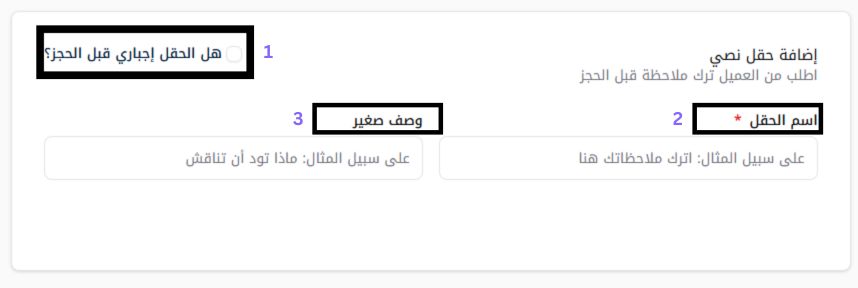
13-حفظ ونشر الاستشارة :- بعد الانتهاء من إدخال جميع البيانات والتأكد من صحتها، قم بما يلي:
الموافقة على الشروط والأحكام: ضع علامة في مربع "أوافق على الشروط والأحكام" بعد قراءتها جيدًا.
طريقة الحفظ إذا كانت جلستك جاهزة بالكامل للنشر، اضغط على زر "الحفظ ونشر المنتج" لتصبح الجلسة متاحة للعملاء مباشرة.
إذا كنت ترغب في إجراء بعض التعديلات لاحقًا قبل النشر، اضغط على زر "الحفظ والتعديل لاحقًا"، وسيتم حفظ كل بياناتك دون نشر الجلسة.